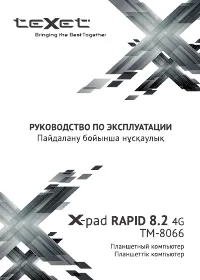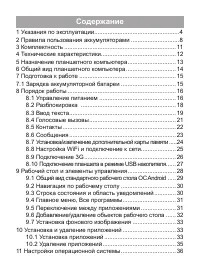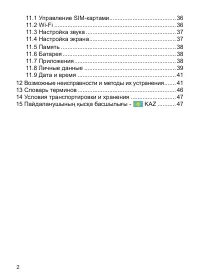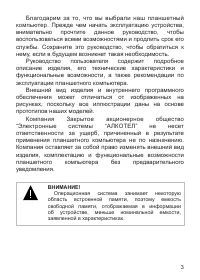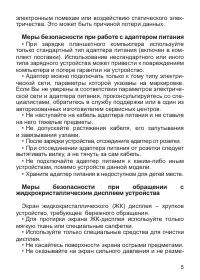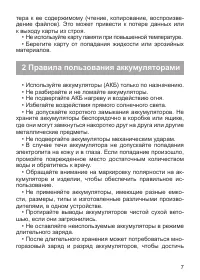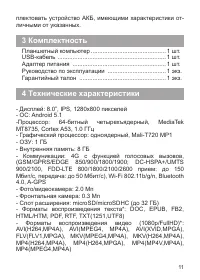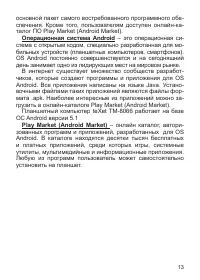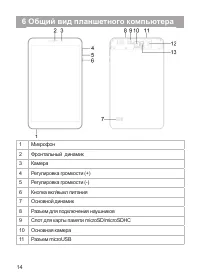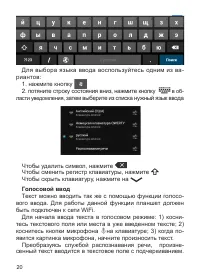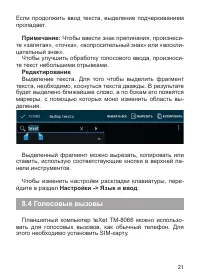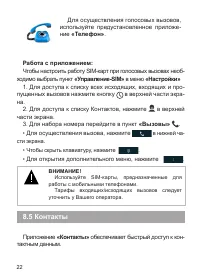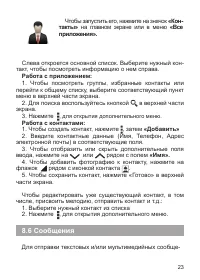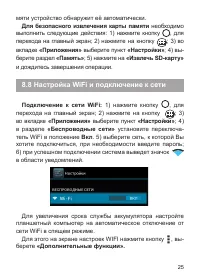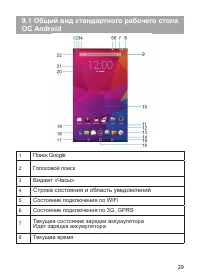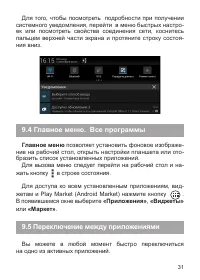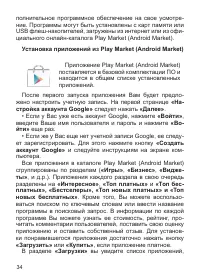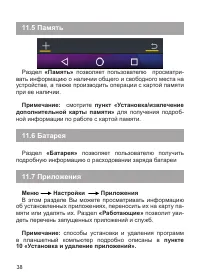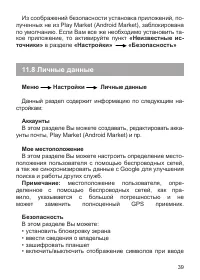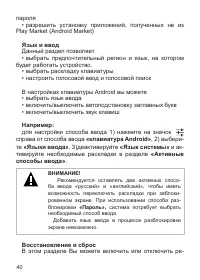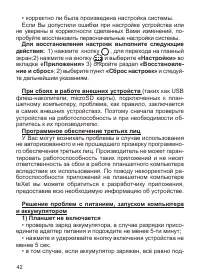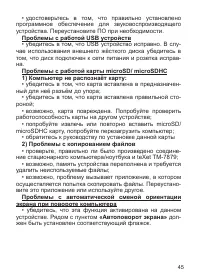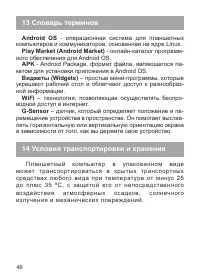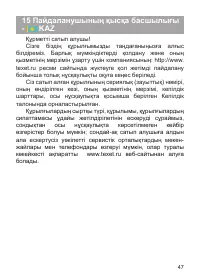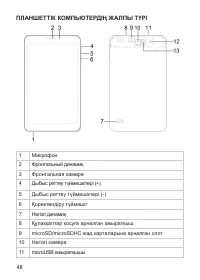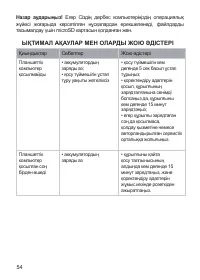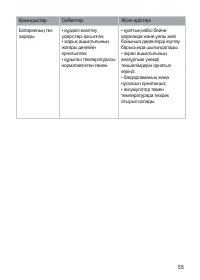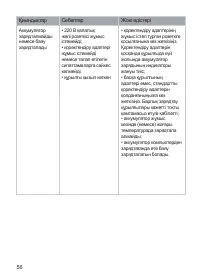Планшеты teXet TM-8066 X-pad RAPID 8.2 4G - инструкция пользователя по применению, эксплуатации и установке на русском языке. Мы надеемся, она поможет вам решить возникшие у вас вопросы при эксплуатации техники.
Если остались вопросы, задайте их в комментариях после инструкции.
"Загружаем инструкцию", означает, что нужно подождать пока файл загрузится и можно будет его читать онлайн. Некоторые инструкции очень большие и время их появления зависит от вашей скорости интернета.
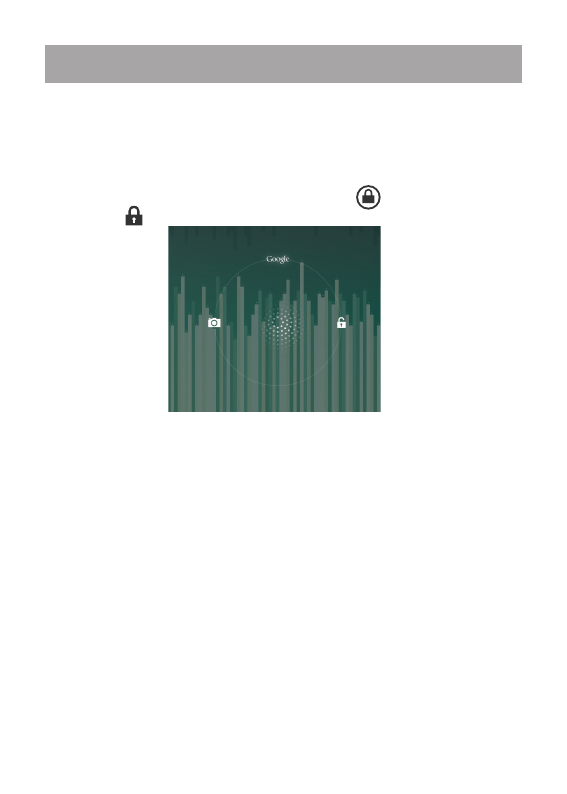
18
8.2 Разблокировка
Перед разблокировкой планшетного компьютера вни
-
мательно прочитайте раздел «Меры безопасности при об
-
ращении с жидкокристаллическим дисплеем устройства».
После включения вам необходимо провести разблокиров-
ку экрана. Для этого коснитесь значка
и перетяните его
на значок (так, как это показано на рисунке).
Примечание:
в настройках безопасности Вы можете вы-
брать несколько способов разблокировки устройства (
На
-
стройки > Безопасность > Блокировка экрана
):
•
Нет:
блокировка и защита отсутствуют;
•
Слайдер:
защита отсутствует, однако при этом вы мо-
жете быстро попасть на главный экран или открыть Камеру
и сразу начать делать снимки.
•
Графический ключ:
для включения необходимо нари-
совать графический ключ.
•
PIN-код:
для включения необходимо ввести код, состоя-
щий из цифр.
•
Пароль:
для включения необходимо ввести код, состоя-
щий из букв и цифр.
Для просмотра Ваших паролей после их ввода перейдите
в меню
Содержание
- 5 Указания по эксплуатации; Общие указания по эксплуатации
- 8 Правила пользования аккумуляторами
- 10 Заряд аккумулятора
- 11 Меры предосторожности:
- 13 Play; Назначение планшетного компьютера
- 14 Операционная система Android
- 15 Общий вид планшетного компьютера
- 16 Подготовка к работе; Зарядка аккумуляторной батареи; Перед зарядкой аккумуляторной батареи внимательно
- 17 Порядок работы; Управление питанием
- 18 «Reset»
- 20 Настройки > Безопасность > Показывать пароль
- 21 Голосовой ввод
- 22 Редактирование
- 23 «Контакты»
- 25 Работа с приложением:; карты памяти; Перед установкой карты памяти внимательно про
- 26 Настройка WiFi и подключение к сети
- 27 Выберете пункт; «Wi-Fi в спящем режиме»; и поставьте; «Никогда»; «Приложения»
- 28 «Беспроводные; сети»; Подключение планшета в режиме USB
- 29 Рабочий стол и элементы управления; Стандартный Рабочий стол ОС Android состоит из не-
- 30 Строка состояния и область уведомлений
- 31 Навигация по рабочему столу; «Все программы»; Строка состояния и область уведомлений
- 32 Переключение между приложениями
- 33 рабочего стола; «Все
- 34 Установка фонового изображения; «Установить обои»; 0 Установка и удаление приложений; Установка приложений
- 36 Удаление приложений
- 37 1 Настройки операционной системы
- 38 Настройка экрана
- 42 2 Возможные неисправности и методы
- 47 4 Условия транспортировки и хранения